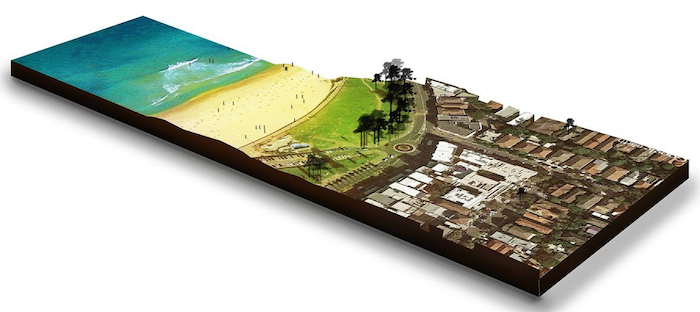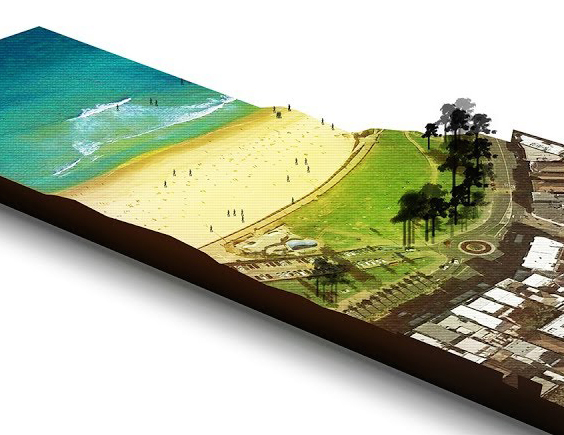コンクリート風の建築パースをPhotoshopだけで作成する方法をご存じですか?
今回は、その方法を紹介します。


建築や都市計画のプレゼンも、動画の時代に入りました。
動画作成ソフトといえば、ルミオンが人気ですが、値段が高いうえ、高性能なパソコンが必要です。
「お金をかけずに建築の動画プレゼンに挑戦したい」なら、今日紹介する、Twinmotion(ツインモーション)を試してみては?
Twinmotionとは何で、メリット&デメリットはなにかをまとめてみました。

建築業界で聞く機会が増えたLumion。
「Lumionとは何に使うソフトで、メリットとデメリットはなにか?」についてまとめてみました。
Lumionとは?
Lumionはモデリングソフトではありません。
SketchUp(スケッチアップ)、ArchiCAD(アーキキャド)、Vectorworks(ベクターワークス)、AutoCADなどで作成した3DモデルをLumionに読み込むことで、レンダリングや動画作成ができます。
しかも、動画のプロでなくても、4K級の動画や、360°パノラマを簡単に作成できます。
B.I.Gも、ニューヨークの「BIG U」プロジェクトでLumionを使ってプレゼンしています。
動画で操作方法を見た方が分かりやすいですね↓
Revitとの連携も、プラグインを使えばかなりスムーズです↓
Lumionのメリット
Lumionの最大のメリットは、「とにかく早いこと!」
従来のレンダリングソフトでは、パラメータを調節しても結果が反映されるまで時間がかかり、細かい調整を繰り返すのが大変でした。
でも、Lumionなら結果がリアルタイムで反映されます! 光や素材の調整を即座に確認できるので、作業効率がグッと上がります。
でも、Lumionなら結果がリアルタイムで反映されます! 光や素材の調整を即座に確認できるので、作業効率がグッと上がります。
体感として、制作時間は従来のソフトの1/3〜1/4に短縮できる印象です。
さらに、景色のテンプレートが豊富に用意されているので、建築の周囲環境を簡単に切り替えながらレンダリングできます。
さらに、景色のテンプレートが豊富に用意されているので、建築の周囲環境を簡単に切り替えながらレンダリングできます。
例えば、こんな感じです。午後の景色↓

早朝の景色↓

こうすれば、クライアントから「季節が違うレンダリングも見てみたい」と言われた時でも、残業時間を劇的に減らせますね(笑)。

ソフトで作ったパースってかっこいいですが、温かみと個性に欠けますよね。そのため、プレゼンのプロでも、手描き風プレゼンを作ったりします。
その一つが、水彩画風プレゼン。絵の基礎があるなら、1時間くらいでできます。
 |
高度なレンダリングを作るには、提出直前にネットで添景を探したり、切り抜きしていては間に合いません。
日頃からコツコツ集めるのが大事です。
今日は、建築レンダリングが上達するコツについて。
建築学生や、レンダリング初心者向けに書きました。
設計の初期に役立つ、「コラージュ」。
テクスチャや添景を貼って、完成後の様子を、仲間と共有するのに役立ちます。建築だけでなく、インテリアや都市計画やランドスケープでもよく使われるプレゼン手法です。
平面だけで考えるので、他の設計手段よりも「色や情景」のデザインに集中しやすいというメリットがあります。
今日は、Visualizing Architectureというサイトからの記事を紹介。コラージュをステップバイステップで作る方法を紹介しています。

平面だけで考えるので、他の設計手段よりも「色や情景」のデザインに集中しやすいというメリットがあります。
今日は、Visualizing Architectureというサイトからの記事を紹介。コラージュをステップバイステップで作る方法を紹介しています。
ステップ1.原画を用意する

建築プレゼンを勉強できるサイトで、特にクオリティーが高いのが、Ronenbekerman。
このサイトに、「手描き風建築パース」の作り方が載っていたので、紹介します。ポートフォリオに一枚いれると、ポイント高いですよ。

このサイトに、「手描き風建築パース」の作り方が載っていたので、紹介します。ポートフォリオに一枚いれると、ポイント高いですよ。

今日は、10分でできる、フォトショップで夜景パースを作成する方法を紹介。
私の大好きなJim Leggittのブログから翻訳しました⇒元記事

元の画像を用意。
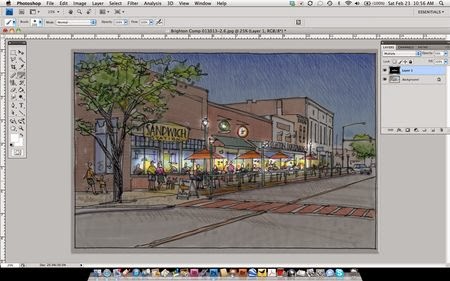
フォトショップで画像を開き、真っ黒に塗りつぶしたレイヤーをかぶせます。そして、このレイヤーを「透明色50%、乗算モード」にします。

ブラシツールを選び、白いペイント+ソフトエッジで、街路灯と看板の明かり描き…完成!必要があれば、照明に黄色とオレンジを加えて、暖かみをだします。
簡単でしょ?
私の大好きなJim Leggittのブログから翻訳しました⇒元記事
ステップ1:

元の画像を用意。
ステップ2:
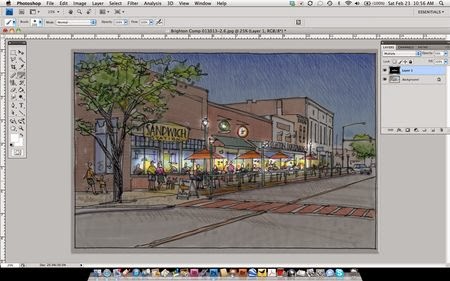
フォトショップで画像を開き、真っ黒に塗りつぶしたレイヤーをかぶせます。そして、このレイヤーを「透明色50%、乗算モード」にします。
ステップ3:

ブラシツールを選び、白いペイント+ソフトエッジで、街路灯と看板の明かり描き…完成!必要があれば、照明に黄色とオレンジを加えて、暖かみをだします。
簡単でしょ?
ちなみに、Jim Leggittの著書:Drawing Shortcutsでは、「手描きとデジタルを組み合わせた暖かみのあるプレゼン」を紹介しています。
英語ですが、頑張って解読すると、他人と差がつきますよ。